Pomocí dialogového okna Možnosti zdrojů informací můžete přizpůsobit možnosti zdrojů informací svým požadavkům – například zahrnout nebo vyloučit referenční publikace nebo weby zdrojů informací. Můžete aktivovat vyhledávací služby, přidat nové služby nebo odebrat některé služby z počítače. Také můžete zapnout rodičovskou kontrolu, která pomůže ochránit děti před potenciálně závadným nebo škodlivým materiálem.
Tip: Pokud pro Microsoft 365 používáte Word, můžete se podívat na podobně pojmenovanou, ale mnohem výkonnější funkci Researcher. Další informace najdete v článku o snadném zkoumání práce v Word
Krok 1: Nalezení funkce Zdroje informací
Klikněte na Revize > Zdroje informací.
V Outlooku se karta Revize zobrazuje jenom v inspektoru zpráv, takže napřed musíte začít novou zprávu.
Krok 2: Nalezení možností zdrojů informací
V dolní části podokna úloh Zdroje informací klikněte na Možnosti zdrojů informací.
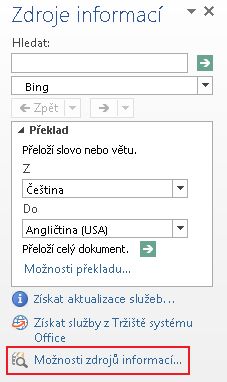
Další možností, jak najít zdroje informací, je kliknout na Možnosti > souborů>Centru zabezpečení. Potom kliknutím na tlačítko Nastavení Centra zabezpečení otevřete dialogové okno Centrum zabezpečení . Teď klikněte na kartu Možnosti ochrany osobních údajů a potom klikněte na tlačítko Možnosti zdrojů informací .
Krok 3: Nastavení požadovaných možností zdrojů informací
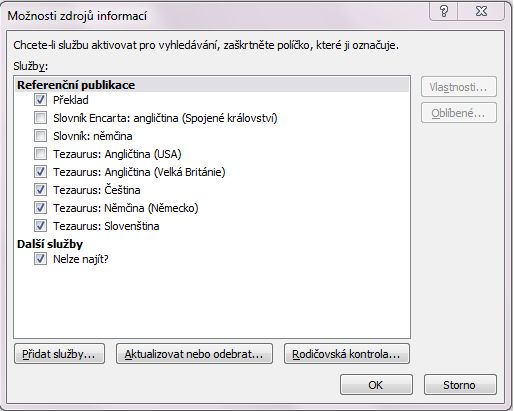
Jak na to:
-
Pokud chcete aktivovat nebo odebrat služby zdrojů informací, zaškrtněte požadovaná políčka nebo zrušte jejich zaškrtnutí a potom klikněte na tlačítko OK.
-
Pokud chcete přidat služby zdrojů informací, klikněte na Přidat služby, vyberte požadovanou službu nebo zadejte internetovou adresu služby do pole Adresa a klikněte na Přidat. Služba se automaticky aktivuje pro vyhledávání a při příštím otevření podokna úloh Zdroje informací se objeví v seznamu Hledat.
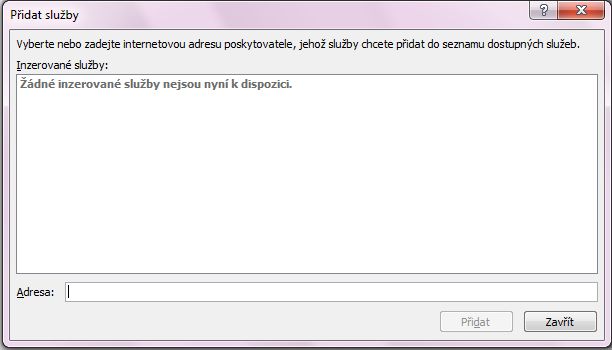
-
Pokud chcete přidat web Microsoft SharePoint Portal Server, zadejte nebo zkopírujte následující adresu URL do pole Adresa:
http://your root directory/_vti_bin/search.asmx
-
Pokud chcete odebrat některého poskytovatele služeb a všechny jeho služby zdrojů informací, klikněte na Aktualizovat/odebrat, vyberte poskytovatele, kterého chcete odebrat, a klikněte na Odebrat > Zavřít.
-
Pokud chcete vypnout rodičovskou kontrolu, klikněte na Rodičovská kontrola, vyberte požadované možnosti a klikněte na Zavřít.










